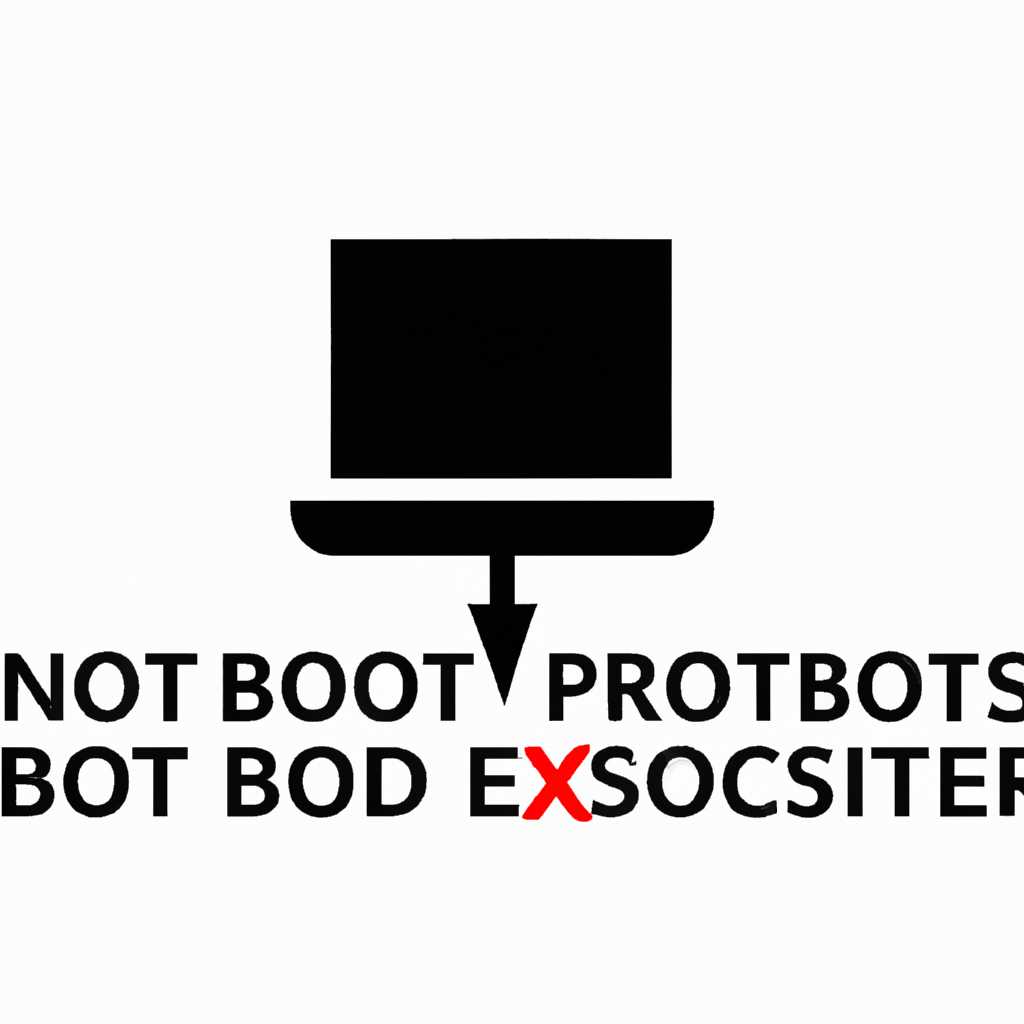- Не загружается система: как исправить ошибку «No Bootable Device»
- No Bootable Device: проблема и возможные решения
- 1. Проверьте BIOS/UEFI и устройства загрузки
- 2. Попробуйте использовать загрузочный носитель, такой как USB-устройство
- 3. Проверьте целостность и доступность установленной операционной системы
- Заключение
- Ошибка «No Bootable Device»: причины и последствия
- Как исправить ошибку «No Bootable Device» на ноутбуке или ПК
- 1. Проверьте доступность диска
- 2. Проверьте настройки BIOS/UEFI
- 3. Используйте опцию автоматической перезагрузки
- 4. Попробуйте переустановить операционную систему
- Решение проблемы «No Bootable Device» после установки системы
- Видео:
- No Bootable Device ошибка при загрузке Windows
Не загружается система: как исправить ошибку «No Bootable Device»
Ошибка «No Bootable Device» может возникнуть при попытке загрузки операционной системы на ноутбуке или компьютере. Эта проблема связана с отсутствием устройства, на котором установлена операционная система, в списке загрузочных устройств компьютера или с неправильной настройкой загрузочного устройства. В данной статье будет рассмотрено несколько способов исправления ошибки «No Bootable Device».
Первое, что следует сделать в случае возникновения ошибки «No Bootable Device» — это проверить наличие установочного диска или флешки с операционной системой. Если такая установка была произведена, то необходимо нажать определенную клавишу при загрузке ноутбука, чтобы выбрать загрузочное устройство.
Попробуйте следующие действия, чтобы исправить ошибку «No Bootable Device»:
- Проверьте, что установочный диск или флешка находятся в правильной последовательности загрузки в BIOS/UEFI. Для этого в BIOS/UEFI ноутбука или компьютера можно обратиться в раздел «Boot», «Boot Options» или «Boot Priority». Если нужного раздела в этом меню нет, возможно он называется «Advanced BIOS Features» или «Advanced Boot Options».
- Проверьте, что установочный диск или флешка находятся в правильном порядке. Если на компьютере или ноутбуке установлена несколько операционных систем, то может быть ошибка в порядке загрузки. Если у вас нет с определенным порядком загрузки системы, то следует выбрать какую вы хотите загрузить без появления ошибки по умолчанию.
- Проверьте, что у вас нет лишних дисков в компьютере или ноутбуке. В этом случае, не загружаются системы из-за некорректности файловой системы.
- Проверьте, что ошибку не вызывает проблема с физическим устройством, такой как неисправность USB-порта или поврежденный установочный диск или флешка. Для этого попробуйте подключить другой диск или флешку и повторите попытку обновления системы.
Если вы не смогли решить проблему, можно обратиться к специалистам или просмотреть видео и инструкции на форумах, посвященных решению проблем определенного ноутбука или устройства. Помните, что решение данной ошибки может быть tricky и потребовать некоторых знаний о работе с биосом и установкой операционной системы.
Примечание: В некоторых случаях, для решения данной ошибки, можно попробовать сделать форматирование всего диска и после этого поставить систему заново. Однако, это может привести к потере данных, поэтому перед началом данной операции необходимо сделать резервную копию всех важных файлов и документов.
Если все перечисленные выше решения не помогли, следует обратиться к специалисту по восстановлению данных или системы, чтобы устранить ошибку «No Bootable Device» и вернуть доступность вашего ноутбука или компьютера.
No Bootable Device: проблема и возможные решения
1. Проверьте BIOS/UEFI и устройства загрузки
В первую очередь, если вы столкнулись с ошибкой «No Bootable Device», вам следует проверить настройки БИОС/UEFI и устройства загрузки. Перезапустите компьютер или ноутбук и во время загрузки системы нажмите нужную кнопку (обычно это Del, F2 или F10) для входа в настройки БИОС/UEFI. Выберите вкладку «Boot» и убедитесь, что устройство загрузки (HDD, SSD, DVD-ROM и т.д.) указано в правильном порядке загрузки.
Если устройство загрузки отсутствует в списке, добавьте его с помощью соответствующих инструкций в документации вашего компьютера или ноутбука. После этого сохраните изменения и перезагрузите систему.
2. Попробуйте использовать загрузочный носитель, такой как USB-устройство
Если после проверки настроек БИОС/UEFI у вас все еще появляется сообщение об ошибке «No Bootable Device», попробуйте использовать загрузочный носитель, такой как USB-устройство. Для этого вам понадобится загрузочный USB-накопитель с установочным образом операционной системы или программой для восстановления системы.
Вставьте загрузочный USB-накопитель в свободный порт USB-разъема и перезагрузите компьютер или ноутбук. При загрузке системы вы должны увидеть сообщение о выборе устройства загрузки. Нажмите нужную кнопку (обычно это F12 или Esc) и выберите USB-устройство в списке. Затем следуйте инструкциям по установке или восстановлению системы.
3. Проверьте целостность и доступность установленной операционной системы
Если после попыток использования загрузочного носителя у вас все еще появляется сообщение об ошибке «No Bootable Device», это может указывать на проблемы с установленной операционной системой. Попробуйте проверить целостность и доступность раздела с установленной системой.
Для этого, снова войдите в настройки БИОС/UEFI и найдите раздел «Boot». Убедитесь, что раздел с установленной операционной системой (обычно это раздел с файловой системой NTFS или FAT32) активен и включен в программу загрузчика. Если этот раздел не активен, активируйте его.
Заключение
В данной инструкции мы рассмотрели несколько возможных решений при появлении ошибки «No Bootable Device». Если ни одно из предложенных решений не помогло, возможно, проблема связана с аппаратной неисправностью вашего устройства или другими причинами, и вам следует обратиться за помощью к специалистам.
Важно отметить, что каждая ситуация уникальна, и может потребоваться проведение дополнительных диагностических работ или ремонтных действий. Поэтому, если у вас возникли проблемы с загрузкой системы и вы не можете самостоятельно решить данную проблему, рекомендуется обратиться к профессионалам в данной области.
Ошибка «No Bootable Device»: причины и последствия
В следующей таблице представлены некоторые причины и последствия ошибки «No Bootable Device»:
| Причина ошибки | Последствия ошибки |
|---|---|
| Неправильно настроенный BIOS | Система не может загрузиться с выбранного устройства |
| Поврежденный жесткий диск | Отсутствует доступ к хранящимся данным и операционной системе |
| Неправильно подключенные кабели или неправильные настройки устройств | Система не может обнаружить устройства для загрузки |
| Проблемы с загрузочными файлами операционной системы | Система не может загрузить операционную систему |
Как уже упоминалось, причины появления ошибки «No Bootable Device» могут быть различными. В такой ситуации первым делом следует проверить настройки BIOS, чтобы убедиться, что правильно выбрано устройство для загрузки системы.
Если вы используете ноутбук Acer, при включении устройства нужно нажать определенную клавишу (к примеру, F12 или ESC) для выбора загрузочного устройства. Также можно проверить наличие каких-либо ошибок на жестком диске, сделав загрузочную флешку или диск с операционной системой, и запустив установку с этого диска.
Если после проверки BIOS и жесткого диска ошибка «No Bootable Device» не решена, можно попробовать форматирование жесткого диска и установку операционной системы заново (при этом убедитесь, что важные данные уже были сохранены). В некоторых случаях, для решения данной ошибки может потребоваться помощь специалистов или обращение к форумам и ресурсам с инструкциями по решению этой проблемы.
Важно также отметить, что причины и решения ошибки «No Bootable Device» могут варьироваться в зависимости от конкретной ситуации. Поэтому, если у вас возникла данная ошибка, рекомендуется проверить различные решения и обратить внимание на рекомендации от производителя вашего компьютера или ноутбука.
Как исправить ошибку «No Bootable Device» на ноутбуке или ПК
При появлении ошибки «No Bootable Device» при включении компьютера или ноутбука, система не может найти загрузочное устройство, что может указывать на проблемы с дисками или настройками BIOS/UEFI.
Если у вас появилась эта ошибка, вам понадобится выполнить несколько действий для устранения проблемы. Вот что можно сделать:
1. Проверьте доступность диска
Первое, что нужно сделать, – проверить, что загрузочные диски (например, DVD или USB) не вставлены в компьютер. Это может вызывать ошибку «No Bootable Device», если настроено первое загрузочное устройство не содержит необходимую информацию для загрузки системы. Перезагрузите компьютер и попробуйте загрузку без вставленных загрузочных дисков.
2. Проверьте настройки BIOS/UEFI
Если данная ошибка появляется на новом компьютере или после обновления системы, возможно, проблема связана с настройками BIOS/UEFI. При включении компьютера нажмите соответствующую кнопку (обычно это Del или F2) для входа в меню BIOS/UEFI. Проверьте, установлены ли правильные настройки загрузки. Например, убедитесь, что первым загрузочным устройством указан жесткий диск с установленной операционной системой.
3. Используйте опцию автоматической перезагрузки
Если после проверки дисков и настройки BIOS/UEFI ситуация не изменилась, вы можете воспользоваться опцией автоматической перезагрузки. Для этого при включении компьютера несколько раз нажмите кнопку для входа в BIOS/UEFI (обычно это Del или F2). Это может помочь системе определить доступные загрузочные устройства и исправить ошибку.
4. Попробуйте переустановить операционную систему
Если все предыдущие решения не привели к успеху, попробуйте переустановить операционную систему. Для этого вам понадобятся установочные диски или образ системы на USB-флешке. Загрузитесь с установочных дисков или USB и следуйте инструкциям по переустановке операционной системы.
Если все остальные способы не сработали, возможно, дело в неисправности жесткого диска или других аппаратных компонентов компьютера. В такой ситуации лучше обратиться к специалисту для диагностики и ремонта.
Решение проблемы «No Bootable Device» после установки системы
Ошибка «No Bootable Device» может возникнуть после установки операционной системы на вашем ноутбуке или компьютере. Эта ситуация означает, что система не может найти загрузочное устройство, и вам следует принять необходимые меры для исправления проблемы.
Вот несколько простых инструкций, которые помогут решить проблему «No Bootable Device»:
- Перезагрузите компьютер и внимательно следите за отображаемыми на экране сообщениями. Обычно на экране появляется строка с инструкциями по выбору нужного устройства для загрузки системы.
- Если нажатие клавиши не приводит к появлению меню выбора загрузки, попробуйте изменить настройки BIOS. Для этого при включении компьютера нажмите определенную клавишу (обычно это Del, F2 или F12) для доступа к настройкам BIOS. Внимательно изучите разделы, связанные с загрузкой, и убедитесь, что жесткий диск устройства установлен в качестве первого загрузочного устройства.
- Если ваша операционная система установлена на неправильном разделе жесткого диска, вам следует изменить порядок загрузки устройств. Для этого в настройках BIOS выберите правильный раздел жесткого диска в меню «Boot Order» или «Boot Priority».
- Если после этого проблема «No Bootable Device» не решена, попробуйте переустановить операционную систему с помощью установочного диска или флешки. При установке следуйте инструкциям и выберите правильный раздел для установки.
- Также, убедитесь, что на жестком диске нет неправильных разделов или отсутствующих разделов. Для этого можно воспользоваться средствами форматирования диска или специальными программами для проверки и восстановления разделов.
- Если все вышеперечисленные действия не помогли исправить ошибку «No Bootable Device», обратитесь за помощью к профессионалам или к авторизованному сервисному центру. Там смогут диагностировать и решить проблему с вашим устройством.
Не забывайте, что решение проблемы «No Bootable Device» может различаться в зависимости от модели и настройки вашего устройства. Поэтому в первую очередь рекомендуется обратиться к документации или поддержке производителя.
Видео:
No Bootable Device ошибка при загрузке Windows
No Bootable Device ошибка при загрузке Windows by Компьютерные Ошибки 19,821 views 3 years ago 2 minutes, 6 seconds